Windows操作系统会为字体创建一个缓存,因此每次启动应用程序时,它都会更快地加载字体。但是,如果您在显示或使用字体上遇到困难,例如出现的字体出现,无法切换字体,在切换字体时崩溃等,则可能表明您的字体缓存已损坏。在这种情况下,您需要清除字体缓存,以便Windows操作系统将重建它以解决与字体相关的问题。现在,在此页面上,我们将向您展示两种方法在Windows 10中清除字体缓存。
路1:手动清除字体缓存
步骤1:停止字体缓存服务。
通过键入打开服务应用程序服务在Cortana搜索框中,然后按Enter。
找到Windows字体缓存服务。双击此服务以打开其属性对话框。单击“服务状态”下的停止以停止此服务,然后从“启动类型”列表中选择禁用的服务,以完全禁用此服务。最后,单击“应用”。

找到“Windows演示基金会字体缓存3.0.0.0”服务。双击此服务以打开其属性对话框。同样,单击“停止”并选择禁用以停止和禁用此服务。单击“应用”以保存更改。

步骤2:清除字体缓存。
通过按WIN + E打开文件资源管理器,单击顶部的“视图”选项卡,并确保检查“隐藏项目”选项。
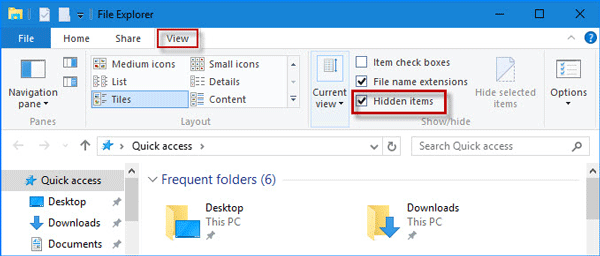
导航到路径C:WindowsServiceProfilesLocalServiceAppdataLocal。如果警告对话框弹出,表示您没有访问此文件夹的权限,只需单击继续允许访问即可。然后删除以fontcache开头的所有.DAT文件。

接下来,打开Fontcache文件夹。通过按CTRL + A选择此文件夹中的所有文件,然后将其全部删除。如果Windows 10不允许您删除某些文件,请重新启动Windows 10并重试。

删除了所有字体缓存文件后,启用两个“ Windows字体缓存服务”和“Windows演示基金会字体缓存3.0.0.0”服务。然后,Windows 10将在下次启动或重新启动时重建字体缓存。
方式2:使用特殊工具清除字体缓存
如果您想要一种清除Windows 10中字体缓存的更简单,更快的方法,则Windows清理或优化工具是一个不错的选择。ISOFT系统Refixer是一种简单但实用的PC清理和优化工具。它可以帮助您删除Windows 10中的所有垃圾文件,包括字体缓存。遵循以下简单步骤。
步骤1:下载ISOFT系统Refixer免费并在Windows 10上安装。安装后,启动此工具。
步骤2:选择清洁全部在接口顶部的选项,然后单击扫描。该工具将迅速扫描Windows系统以查找所有不必要的文件。

步骤3:扫描完成后,所有不必要的文件类型都显示在屏幕上。向下滚动以找到缓存类别。单击它,然后单击干净的在弹出对话框中。这将一次清洁所有字体缓存文件。

尖端:通常,字体缓存不会占用大量磁盘空间,并且对Windows系统没有负面影响,因此不必经常清除它。删除它不会显着释放硬盘空间或改善系统性能。只有在显示问题的字体时,才需要删除字体缓存才能让Windows 10重置/重建它。
